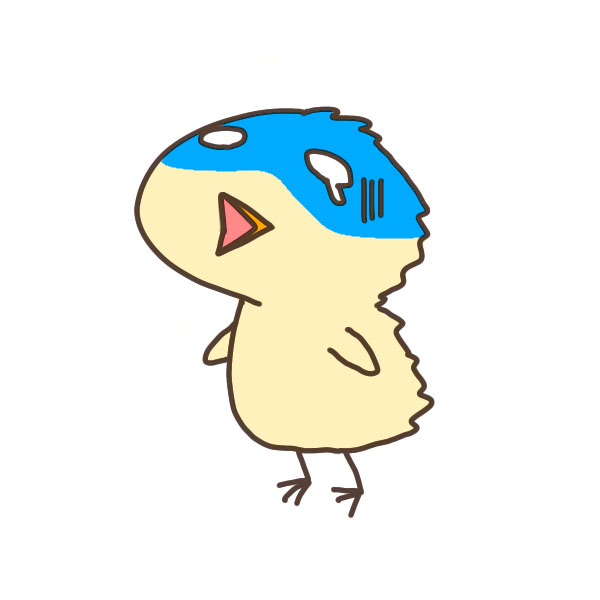- ワードプレスをより使いやすくするための設定!
- スパムやセキュリティーに対する設定!
- 検索エンジン最適化(SEO)に対する設定!
- サイト解析に対する設定!
- 読者さんが安心してあなたのブログを使えるような設定!
クラシックエディタを設定してね!

まずは、ワードプレスの記事を書く時に使うエディターに「クラシックエディタ」を導入していきます。
ワードプレス5.0以降のバージョンをインストールすると標準で「グーテンベルク」と言われるブロックエディタが搭載されていますが、正直結構使いにくいです。
そしてブロックエディタは比較的新しいエディタなので、なにか問題が起こっても解決方法を見つけるのに結構苦労するんですよね…!
クラシックエディタは長く使われてきたエディタなので、あなたがなにか困ったことを検索して解決しようと思った時に、今まで使ってきた人達がその解決策をわかりやすく解説してくれている記事も簡単に見つけることができます!
クラシックエディタ自体は2022年まではサポート内で使えるようなので、こちらを導入して記事作成を始める準備をしていきましょう!

パーマリンクの設定

パーマリンクとは記事ごとにつけられるURLの一部で、パーマリンクをしっかり設定しておくことであなたの読者さんに対して「その記事に何が書いてあるか」わかりやすく端的に伝えることができるようになりますし、検索エンジンをつかさどるグーグルに対しても記事の内容を伝え、検索エンジン最適化(SEO対策)していけるという設定なので、忘れずにやっていきましょう!

セキュリティー設定を強化!

ブログはあなたの資産になるもの!乗っ取られたりしたら大変です…!
もちろんサーバー会社の方でもしっかりとセキュリティー対策はされていますが、個人単位でもワードプレス上でできるセキュリティー対策をしっかりやっていきましょう!
ログイン情報やユーザーIDを守るための設定は ⇒ワードプレスでメタ情報を非表示&ユーザーIDバレを防ぎセキュリティUPする方法 を参考にしてみてください。

コメント欄で出てしまうユーザーIDを任意のニックネームに変えておきましょう!

スパム対策!
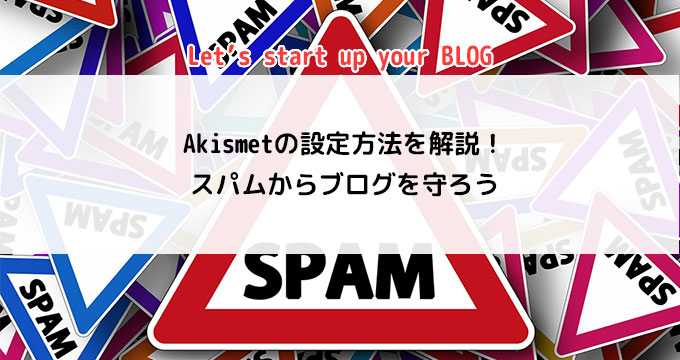
ブログを公開するってことは、世界中の方があなたのブログを見ることができるということです。いろんな人に見てもらえるのはとっても価値のあることですよね…!
しかし、運営を続けていくうえで海外からのスパムコメントやスパムメールに悩まされてしまう可能性も否定できません…!
そこでスパム対策プラグイン【Akismet】を入れて、自動でスパムを処理してくれるようにしていきましょう!

読者さんがあなたのブログを安心して読める環境にする設定!

ブログに【プライバシーポリシー】を載せておくことで、「このブログに集まった個人情報を適切に取り扱いますよ」と読者さんに提示します。
個人情報には厳しい時代ですから、プライバシーポリシーがあるのとないのとではかなり読者さんの安心感は変わってきますので、必ず設置していきましょう!

また、お問い合わせフォームを設定しておくことで、読者さんとの接点を確保出来たり、あなたのブログのジャンルの商品を取り扱う企業さんや広告会社さんからご連絡を頂き思わぬお仕事に繋がる場合もあります!
ワードプレスならお問い合わせフォームも簡単に作ることができるので、設置しておきましょう!

サイト解析は難しい?一つずつ解説!

ブログを運営していくに当たり、とても大切になってくるのがサイト解析です。
あなたが書いた記事をどのくらいの読者さんが読んでくれて、どんなキーワードで検索されて、どれくらいの時間ブログに滞在してくれたのか、またはあなたの記事はどんなキーワードで今何位くらいに表示されているのかなどを自分でしっかり把握することで、読者さんはどんな情報を欲しているか、なにが書いてあれば満足してくれるのかなどを考えていくことができます!
グーグルアカウントを使って設定していくことができます^^
アナリティクスはあなたのブログに訪れた読者さんの行動や流入元、ページごとのPVなどを確認することができます。

サーチコンソールは、あなたのブログがどのくらい検索順位に表示されてどれくらいクリックされているか、またどんなキーワードで検索されたときに表示されているかと調べることができます。

サイトマップをグーグルに送信しよう!
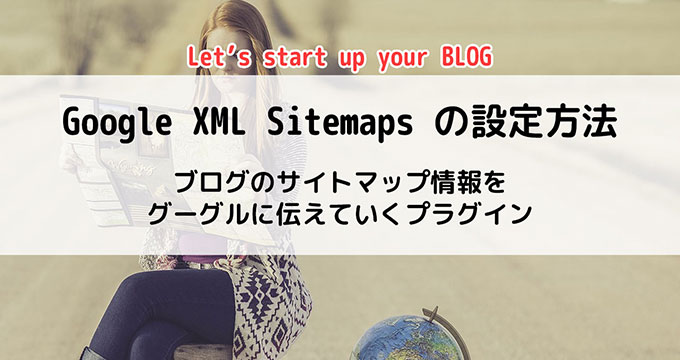
あなたのサイトの地図をグーグルに送信する設定をおこないましょう!
グーグルが定期的にあなたのサイトを見て回る(クロールする)ための地図を渡しておくことで、良質なコンテンツがあればしっかり評価をして検索結果の上位に上げてくれるようになります。
その見て回る(クロールする)手助けとなるのがサイトマップです。
あなたのブログにどんなコンテンツがあるのかを地図上にしておくことで、グーグルは効率よく回遊でき、コンテンツの評価もしやすくなります。

記事に目次を自動で挿入されるように設定しよう!

他の人が作ったブログなどで、記事の上部に「目次」や「contents」という項目が表示されている記事を見たことありませんか?
あの「目次」、実は超簡単に設置することができるんです!しかも記事のある部分を拾って自動で生成してくれるので、超便利です!
是非設定してみてくださいね!

記事作成を効率化できるツールを設定しよう!

ワードプレスはHTMLタグといったホームページ制作で使われるタグを使って書いていくことで、文字の装飾をしたり記事内のちょっとしたデザインを施したりしていきます。
しかし、HTMLって難しそうで覚えられるかなとか不安になっちゃったりしてしまいますよね…
そんな時に効果的なのが、ワンクリックでテキストにHTMLタグを適応してくれる「Add Quicktag」プラグインです!
よく使うタグをあらかじめ設定しておくことで、ワンクリックでどの記事にも同じHTMLタグを使うことができます。
また日本語も登録できるので、いつも使うあいさつ文や決めセリフなどを登録しておけば、毎回入力する手間も省けで作業がめちゃめちゃ効率化します!
おすすめの設定です!

まとめ
上記の設定は、私が新しいブログを立ち上げるときにおこなっているルーティーンの様なものです。
最低限この設定をしてブログをスタートさせます。
後はブログに合わせて他の必要なプラグインをいれたり、デザインを変えてみたり、細かいところに手を加えていくって感じです!
自分の好きなものや伝えたいこと、どんどん発信していきましょう!!